Publicitate
Căutați modalități de a schimba limba și regiunea implicită în Windows 10?
Poate că ți-ai cumpărat computerul într-o altă țară sau mutat într-o țară nouă Expatiați ieftin: un ghid rapid pentru o viață internațională accesibilăNe place să călătorim și, ca atare, știm câteva lucruri. Iată câteva sfaturi pentru a deveni un expat într-un mod accesibil. Citeste mai mult , poate că încerci stăpânește o limbă nouă Aflați o limbă nouă doar navigând pe web în ChromeAceastă extensie face ușor să ridicați vocabularul limbii noi fără niciun efort din partea dumneavoastră. Citeste mai mult sau poate sunteți bilingv și trebuie să treceți rapid între diferite dialecte.
Din fericire, Microsoft a făcut foarte ușor atât instalarea limbilor noi, cât și schimbarea între limbile existente. În acest articol vă vom conduce printr-un ghid pas cu pas.
Notă: Acesta este un ghid post-instalare.
1. Instalați un pachet lingvistic
În primul rând, să aruncăm o privire la modul de instalare a unui pachet lingvistic. Acesta este un pas necesar înainte de a putea schimba limba sistemului.
Abilitatea de a instalați limbi noi Cum puteți schimba limba sistemului în Windows 8Puteți schimba limba sistemului de cont în Windows 8, chiar dacă nu o înțelegeți. Vă vom parcurge procesul cu capturi de ecran. Citeste mai mult este o caracteristică surprinzător de nouă; în versiuni mai vechi de 5 urme de Windows XP în Windows 10 dezvăluiteWindows 10 nu a fost creat de la zero. Dacă priviți cu atenție, veți găsi urme ale versiunilor Windows trecute. Vă vom arăta rămășițe ale Windows XP, care au supraviețuit 14 ani de evoluție Windows. Citeste mai mult ferestre 5 urme de Windows XP în Windows 10 dezvăluiteWindows 10 nu a fost creat de la zero. Dacă priviți cu atenție, veți găsi urme ale versiunilor Windows trecute. Vă vom arăta rămășițe ale Windows XP, care au supraviețuit 14 ani de evoluție Windows. Citeste mai mult nu era neobișnuit să găsești un sistem blocat la un anumit limbaj.
Înainte de a începe, asigurați-vă că sunteți conectat la Windows 10 folosind un cont administrativ Cont de administrator Windows: tot ceea ce trebuie să știțiÎncepând cu Windows Vista, contul de administrator Windows încorporat este dezactivat în mod implicit. Puteți activa, dar faceți acest lucru pe propriul dvs. risc! Vă arătăm cum. Citeste mai mult . Dacă sunteți singurul utilizator al unei mașini, acesta va fi principalul dvs. de conectare, dar dacă există mai mulți utilizatori, acesta ar putea fi contul altcuiva.

Apoi, deschideți secțiunea Meniu Start și faceți clic pe Setări> Ora și limba> Regiunea și limba.
Prima opțiune din panoul din dreapta vă va permite să schimbați regiunea. Acest lucru este util pentru a găsi conținut și aplicații localizate. Este minunat dacă locuiești în străinătate și fie că a) vrei să-ți fie arătate lucruri noi relevante pentru locul în care locuiești sau b) vrei să păstrezi o legătură cu țara de origine. Puteți să-l setați în orice țară doriți, dar rețineți că aceasta poate afecta funcționalitatea Cortana Cum să configurați Cortana și să o eliminați în Windows 10Cortana este cel mai mare instrument de productivitate Microsoft de la Office. Vă vom arăta cum să începeți cu asistentul digital al Windows 10 sau cum să dezactivați Cortana pentru o confidențialitate îmbunătățită. Citeste mai mult .

A doua opțiune este aceea în care puteți instala noi limbi. Click pe Adăugați o limbă și veți primi o listă de peste 140 de limbi din care să alegeți.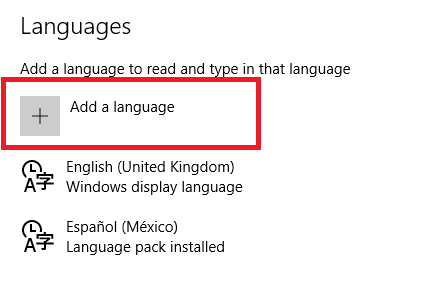
Faceți clic pe cea dorită și va începe imediat instalarea. Vi se va afișa o notificare care vă va spune că poate dura ceva. Limba va apărea în lista de limbi în timp ce se instalează.
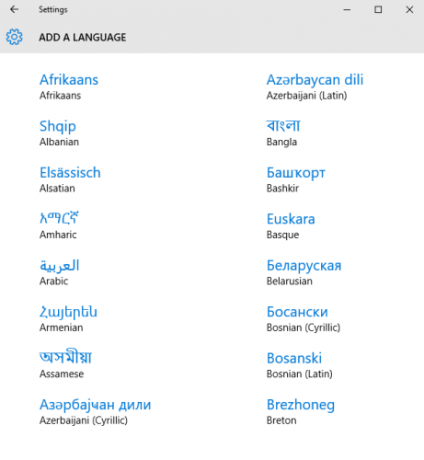
După terminarea procesului, mesajul de sub limbă se va schimba din Căutarea Windows Update la Pachetul de limbă instalat. Când vedeți acest mesaj, sunteți gata să continuați.
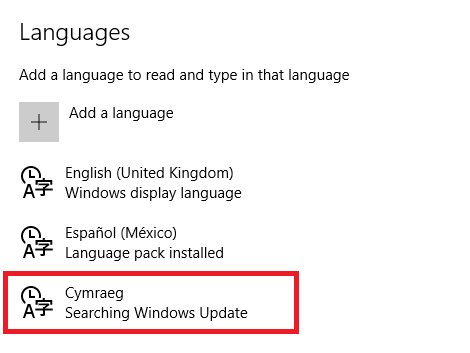
2. Schimbați limba de afișare
Pentru a schimba limba de afișare, faceți clic pe pachetul de limbă nou instalat și selectați Setat ca implicit.

Conform mesajului de pe ecran, noua limbă va fi afișată data viitoare când vă conectați. Urma Start> [Username]> Deconectare pentru a vă permite să vă autentificați din nou.
Rețineți că dacă urmați acești pași, nu ați schimbat în mod necesar setările globale - limba pe ecranul de conectare și pe ecranul de întâmpinare, precum și limba implicită pentru conturile noi, nu vor fi modificate.
În imaginea de mai jos, puteți vedea că am schimbat limba implicită a utilizatorului în spaniolă, dar setările globale nu sunt modificate.
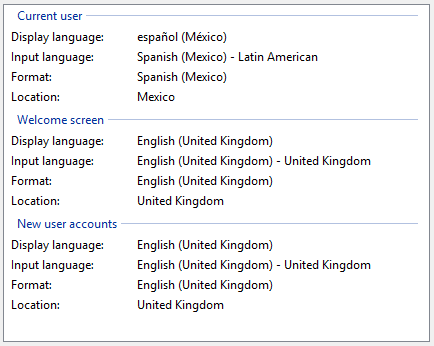
Pentru a schimba toate setările globale, va trebui să faceți clic dreapta pe butonul Meniu Start și se îndreaptă spre Panou de control> Regiune> Administrativ> Setări copiere apoi bifează cele două casete de selectare de lângă Ecran de bun venitși Conturi de sistem și Conturi de utilizatori noi. Veți vedea toate setările actualizate automat. Reporniți sistemul pentru ca modificările să aibă efect.

3. Comutați între tastaturi
Când instalați un pachet de limbă nou, tastatura asociată se instalează automat împreună cu acesta. Aceasta are mai multe avantaje - în special în cazurile în care limbile au caractere diferite sau utilizează în mod regulat accente pe scrisori Cum Pentru: Comenzile rapide de la tastatură pentru marcajele de accent pe Litere [Mac] Citeste mai mult .
Puteți ușor comutați între tastaturile instalate Cum să comutați instantaneu orice dispunere a tastaturii oriunde mergețiAceastă aplicație portabilă face extrem de ușor să schimbați aspectul tastaturii de la QWERTY la orice alt aspect. Citeste mai mult fie prin apăsare Cheia Windows + Spațiu sau făcând clic stânga pe codul limbii cu trei litere din partea dreaptă a barei de sarcini.
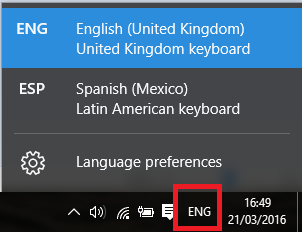
4. Instalați o tastatură fără un pachet de limbă
Dacă doriți să adăugați o nouă tastatură, dar nu aveți intenția de a schimba limba de afișare a sistemului, este ușor de realizat.
Reveniți la ecranul de limbă făcând clic pe Start> Setări> Ora și limba> Regiunea și limba.
Evidențiați pachetul de limbă cu care doriți să asociați noua dvs. tastatură și faceți clic pe Opțiuni. Apoi, faceți clic pe Adăugați un nou tastatură și alegeți-vă din listă.

De asemenea, puteți elimina tastaturile din acest meniu; util dacă doriți să schimbați limba sistemului în spaniolă, dar doriți ca singura tastatură să fie engleza QUERTY. Doar evidențiați tastatura pe care doriți să o ștergeți și faceți clic Elimina.
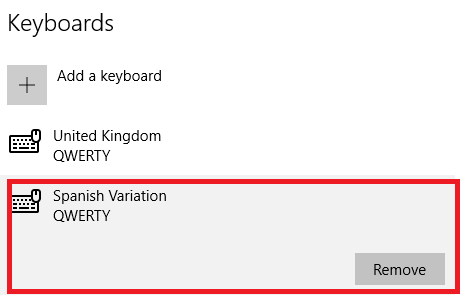
5. Modificați opțiunile de vorbire
Ultima secțiune de limbaj care are nevoie de adresare este vorbirea - atât de intrare, cât și de ieșire. Introducerea este ceea ce computerul dvs. va recunoaște atunci când veți fi emiterea de comenzi vocale 6 cele mai cool lucruri pe care le puteți controla cu Cortana în Windows 10Cortana vă poate ajuta să mergeți cu mâinile libere pe Windows 10. Puteți lăsa-o să caute fișierele dvs. și pe web, să facă calcule sau să redea prognoza meteo. Aici acoperim unele dintre abilitățile ei mai cool. Citeste mai mult , ieșirea este limba Cortana va folosi Cum să găsiți ce aplicații Windows 10 funcționează cu CortanaCortana poate fi cu adevărat utilă, dar cum să știți ce aplicații o susțin? Iată cum puteți afla în clipirea unui ochi. Citeste mai mult .
La fel ca în setările anterioare pe care le-am acoperit, va trebui să deschideți Meniu Start, apoi îndreptați-vă către Setări> Ora și limba. De data aceasta însă, selectați Vorbire din panoul din stânga.
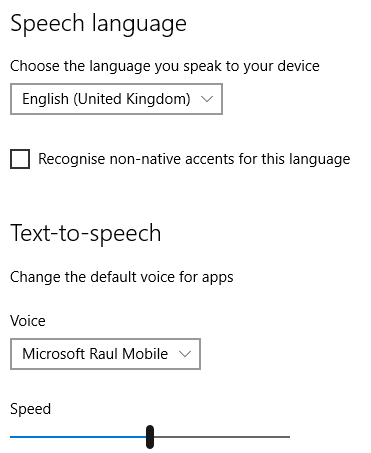
Opțiunea de sus, intitulată Limba vorbirii, vă permite să setați metoda de introducere. Merită menționat că trebuie să aveți instalat pachetul de limbă corespunzător înainte de a putea schimba limba de introducere a vorbirii.
Opțiunea de mai jos - Text-to-Speech - este locul unde puteți alege vocea folosită de Cortana. De fiecare dată când instalați un pachet de limbă, va fi instalată și vocea Cortana corespunzătoare. Alegeți preferința din meniul derulant.
Folosești mai multe limbi?
Deși opțiunile individuale sunt destul de simple pentru a schimba odată ce știi cum este, este corect să spunem că Microsoft nu face o treabă excelentă locația acestor setări Ghidul Setărilor Windows 10: Cum să faci orice și oriceÎți cunoști calea în jurul aplicației Setări în Windows 10? Iată tot ce trebuie să știți. Citeste mai mult evident. Nu pare sensibil că atât de multe meniuri și submeniuri sunt folosite doar pentru a schimba limba, tastatura și vorbirea.
Dacă utilizați mai multe limbi pe sistemul dvs. Windows 10, ne-ar plăcea să aflăm de la dvs. Cât de ușor vi se pare să gestionați mai multe limbi? Suma de opțiuni și setări sunt satisfăcătoare? Există ceva care Microsoft a trecut cu vederea că considerați că ar trebui inclus?
Ca întotdeauna, puteți lua legătura prin secțiunea de comentarii de mai jos.
Dan este un expat britanic care trăiește în Mexic. Este editorul pentru site-ul surorii MUO, Blocks Decoded. În diferite momente, a fost redactor social, redactor creativ și redactor financiar pentru MUO. Îl poți găsi pe site-ul show-ului de la CES din Las Vegas în fiecare an (oameni de PR, ajungeți!), Iar el face multe site-uri din culise...


